前言
对于软件开发的阶段和正式运行阶段,我们都需要查看日志来诊断出现的问题。 不过,在查看日志时需要登录服务器,找到特定的日志文件,再查看其中的内容,这显然不是很方便。
为了 解决这个问题,我们可以使用远程日志,让所有的程序产生的日志都可以通过一个 web 页面进行统一查看。 这种方式可以使得维护工作更加方便。
Jack.RemoteLog 是一个提供全文检索功能的远程日志组件,仅需要简单的安装和配置即可使用。
部署日志服务器程序
首先,我们先部署一下RemoteLog的服务器端。
直接下载运行
https://cccscls-my.sharepoint.com/:f:/g/personal/jack_mutc_ca/Et7VbP7sX31EiN-NQkPL0RgBL5RBG15_PyepR5Tx0PaqsQ?e=BTngox
下载对应操作系统的RemoteLogServer压缩文件,解压后,运行Jack.RemoteLog.WebApi.exe(windows)或者Jack.RemoteLog.WebApi(linux)
也 可以用Docker安装
docker pull jackframework/jackremotelogwebapi:latest
程序中使用RemoteLog
在appsettings.json文件中,设置日志服务器url
"Logging": {
"ServerUrl": "http://127.0.0.1:9000",
"ContextName": "YourContextName",
"LogLevel": {
"Default": "Debug"
},
"Console": {
"LogLevel": {
"Default": "Information"
}
}
}
在工程中引用 nuget 包: Jack.RemoteLog
注册 Jack.RemoteLog 为底层日志处理引擎
services.AddLogging(builder =>
{
builder.AddConfiguration(configuration.Getp("Logging"));
builder.AddConsole();
builder.UseJackRemoteLogger(configuration);
});
如果 RemoteLog 服务器端设置了身份验证,则这里需要设置 用户名、密码 :
services.AddLogging(builder =>
{
builder.AddConfiguration(configuration.Getp("Logging"));
builder.AddConsole();
builder.UseJackRemoteLogger(configuration , new Options
{
UserName = "",
Password = ""
});
});
当你使用 ILogger 接口实例来记录信息时,该信息将被记录到日志服务器。
而要查看服务器上的所有日志,你可以通过浏览器打开 http://127.0.0.1:9000 ,然后可以轻松地获取你的程序日志以进行监视和分析。
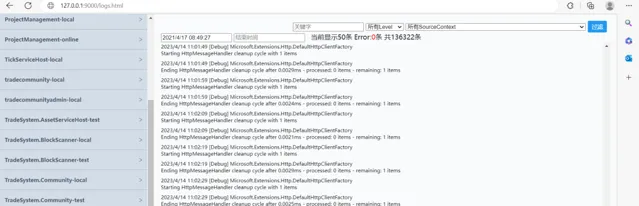
源码地址
https://github.com/simpleway2016/JackRemoteLog
转自:IWing
链接:cnblogs.com/IWings/p/17324713.html











